Get started using the SAP Purchase Order Management app
The SAP Purchase Order Management app is part of the SAP Procurement solution for Microsoft Power Platform. It allows you to do several functions in SAP quicker and easier than using SAP GUI. You can search for, view, and change an existing purchase order (PO), or create a new PO.
View a purchase order
You have three options for viewing a purchase order:
- Enter a known PO order number.
- Select a recent PO that you have interacted with.
- Search for a purchase order based on vendor and date range.
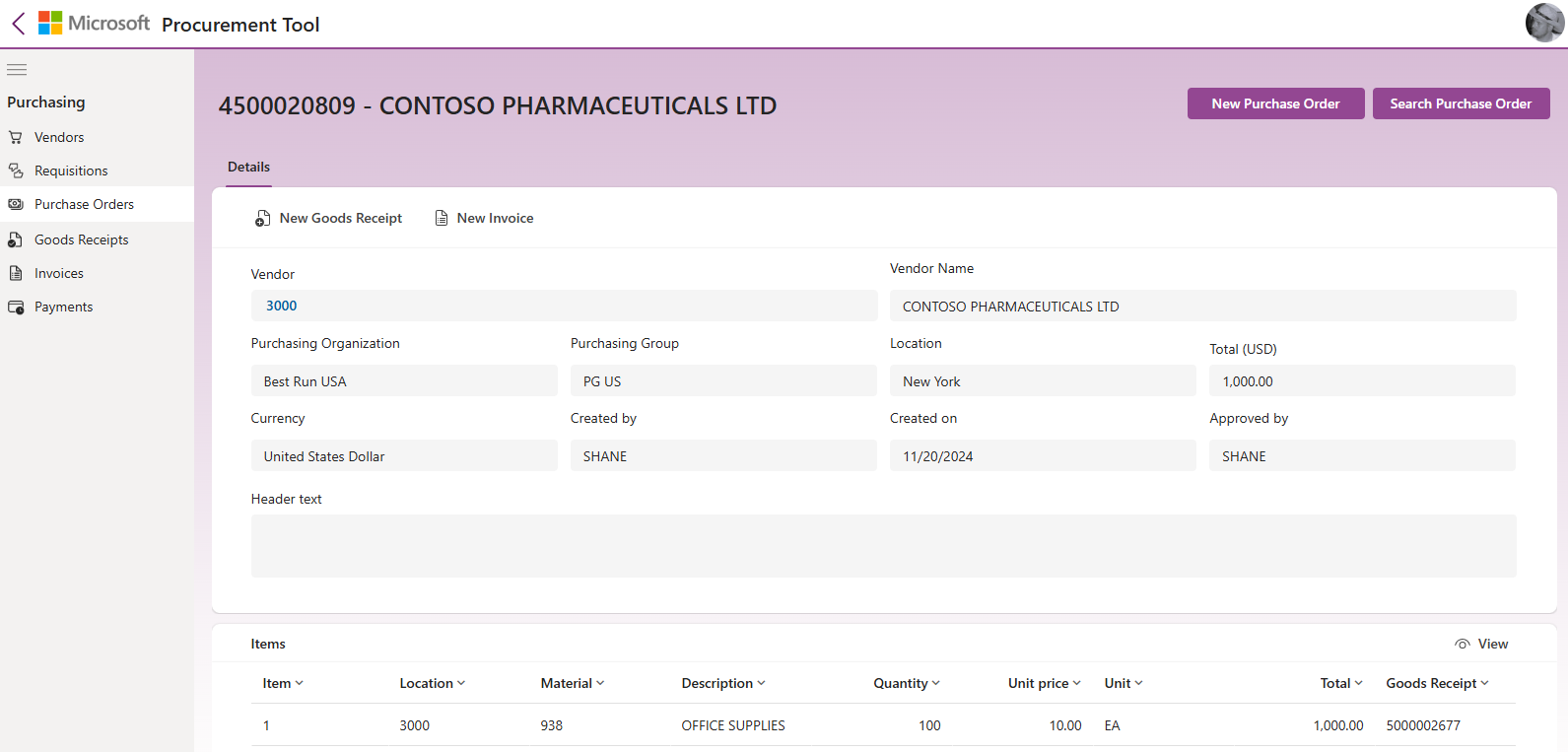
Enter a purchase order number
If you know the purchase order number, you can enter it in the Search Purchase Orders field and select Search.
Select a recent purchase order
You can select a recently viewed PO from the Recently Searched Purchase Orders list. Select a purchase order from the list to load onto your screen.
Search for a purchase order
If you haven't interacted with the purchase order, and you don't know the exact number, you can search for a PO.
Select Search Purchase Orders to open the purchase order search screen. On the screen, you can search by entering information in either the Order number, Vendor Number, or Created from/Created to field or any combination of the fields.
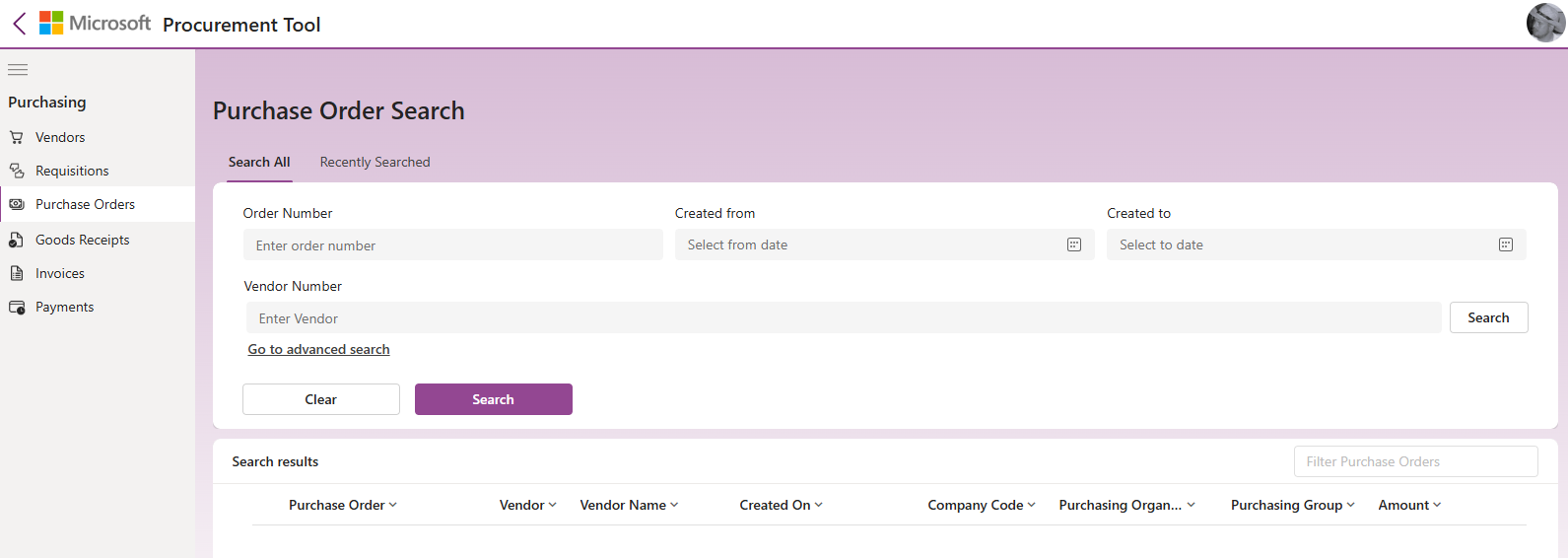
Enter your selection criteria in the fields.
Select Search to display your results.
Select the PO from the search results you would like to see displayed.
Create a purchase order
You can create a new purchase order:
Select New Purchase Order.
Enter a vendor number.
Select Search next to the vendor number to determine the vendor name.
Select the appropriate purchasing organization from the drop-down list.
Select the appropriate purchasing group from the drop-down list.
Select the appropriate location from the drop-down list.
Select the appropriate currency from the drop-down list.
Optionally provide header text.
Select Next.
Add line items to a purchase order
Select your location (plant).
Specify a material number. You can do this in one of two ways:
- Enter a known material number.
- Search for a material. Select Go to advanced search to open the material search page so you can search by material number, description, material type, or location (plant).
Specify the Quantity and Unit price.
Select Add Line Item
Continue to add additional line items until complete.
Review and Submit Purchase Order
Select Next after adding all line items.
Review the Purchase Order details and select Submit.
Additional functionality
When you load an existing purchase order, you have the ability to edit or approve it.
Edit a purchase order
If you select Edit Purchase Order, you're able to:
Change values
Add line items
Delete unwanted line items. To delete an unwanted line item, select a line item and then select Delete. You can also copy an existing line item by selecting it and selecting Copy.
If you want to edit a line item, select the line item and then select Edit.
Additional items functionality
You can sort column headings by ascending or descending order. To sort, select Column Heading and choose a sort order.
Note
The sort is done as a character string, so numbers may not be in numeric order.
You can edit the column width of columns in the Items list. Select Column Heading and then select Column Width in the drop-down list. Specify the width.
Field mappings
Field mappings from purchase order screen to the function module.
BAPI_PO_CREATE1 Mapping
| Area | Display Name | Parameter | Field | Default |
|---|---|---|---|---|
| Header | Vendor | POHEADER | VENDOR | |
| Header | Vendor Name | POHEADER | Not Sent | |
| Header | Purchasing Organization | POHEADER | PURCH_ORG | |
| Header | Purchasing Group | POHEADER | PUR_GROUP | |
| Header | Currency | POHEADER | CURRENCY | |
| Line | Item | POITEM | PO_ITEM | |
| Line | Location | POITEM | PLANT | |
| Line | Material | POITEM | MATERIAL | |
| Line | Description | POITEM | SHORT_TEXT | |
| Line | Quantity | POITEM | QUANTITY | |
| Line | Unit | POITEM | PO_UNIT | |
| Condition | Item Number | POCOND | ITM_NUMBER | |
| Condition | Unit Price | POCOND | COND_VALUE | |
| Header (Default) | Document Type | POHEADER | DOC_TYPE | NB |
| Line (Default) | Update Indicator | POITEM | INFO_UPD | X |
| Condition (Default) | Condition Type | POCOND | COND_TYPE | PBXX |
| Condition (Default) | Condition Type | POCOND | CHANGE_ID | U |
BAPI_PO_CHANGE Mapping
| Area | Display Name | Parameter | Field | Default |
|---|---|---|---|---|
| Header | Order Number | PURCHASEORDER | ||
| Header | Vendor | POHEADER | VENDOR | |
| Header | Vendor Name | POHEADER | Not Sent | |
| Header | Purchasing Organization | POHEADER | PURCH_ORG | |
| Header | Purchasing Group | POHEADER | PUR_GROUP | |
| Header | Currency | POHEADER | CURRENCY | |
| Line | Item | POITEM | PO_ITEM | |
| Line | Location | POITEM | PLANT | |
| Line | Material | POITEM | MATERIAL | |
| Line | Description | POITEM | SHORT_TEXT | |
| Line | Quantity | POITEM | QUANTITY | |
| Line | Unit | POITEM | PO_UNIT | |
| Line | Crud Type | POITEM | DELETE_IND | |
| Schedule Line | Item | POSCHEDULE | PO_ITEM | |
| Schedule Line | Quantity | POSCHEDULE | QUANTITY | |
| Condition | Item Number | POCOND | ITM_NUMBER | |
| Condition | Unit Price | POCOND | COND_VALUE | |
| Header (Default) | Document Type | POHEADER | DOC_TYPE | NB |
| Line (Default) | Update Indicator | POITEM | INFO_UPD | X |
| Schedule Line (Default) | Schedule Line | POSCHEDULE | SCHED_LINE | NB |
| Condition (Default) | Condition Type | POCOND | COND_TYPE | PBXX |
| Condition (Default) | Condition Type | POCOND | CHANGE_ID | U |